Hoe Android Auto te updaten
Wat te weten
- Open de Google Play Store, tik op de zoekveld, en typ Android Auto. Tik Android Auto > Update.
- Of start de Android Auto-app. Druk op menupictogram > Instellingen > zoek iets als Probeer het nieuwe Android Auto en schakel het in.
- Als Android Auto niet wordt bijgewerkt, is er mogelijk een probleem met uw telefoon of versie van Android.
In dit artikel wordt uitgelegd hoe u Android Auto bijwerkt, een Android Auto-update forceert en wat u moet doen als uw Android Auto niet wordt bijgewerkt.
Hoe Android Auto te updaten
Normaal gesproken zouden Android-apps, inclusief Android Auto, zichzelf moeten doen wanneer er een beschikbaar is. Afhankelijk van uw instellingen ontvangt u mogelijk een melding of een verzoek om toestemming.
Als u uw Android-apparaat niet hebt ingesteld voor automatische downloads, kunt u de update handmatig downloaden en installeren.
Open de Google Play Store-app, tik op de zoekveld en typ Android Auto.
Tik Android Auto in de zoekresultaten.
-
Tik Update.
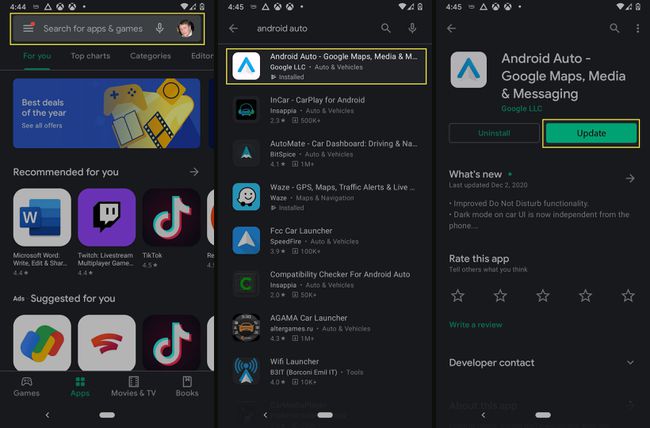
Als de knop zegt: Open, dat betekent dat er geen update beschikbaar is.
Hoe een Android Auto-update te forceren
In sommige gevallen zal Google een optionele Android Auto-update pushen voorafgaand aan een bredere release. Wanneer dit gebeurt, ontvang je de update niet meteen of automatisch, tenzij je je hiervoor hebt aangemeld bèta releases.
Als je hebt gehoord over een nieuwe Android Auto-update die je telefoon nog niet heeft, en je mist functies zoals Android Auto Draadloos, probeer het dan aan te sluiten op uw auto. Als u Android Auto gewoonlijk gebruikt in combinatie met een compatibel voertuig in plaats van alleen de zelfstandige app op uw telefoon, als u verbinding maakt met uw voertuig, wordt u gevraagd om over te schakelen naar de nieuwere versie als dat het geval is beschikbaar.
Als u geen melding ontvangt om bij te werken wanneer u verbinding maakt met uw voertuig, of als u de zelfstandige Android. gebruikt Auto-app op uw apparaat zonder een voertuigverbinding, er is mogelijk een optie in de app-instellingen om een update. Volg deze stappen om deze instelling te controleren en te activeren:
Start de Android Auto-app op uw apparaat en tik op de menupictogram (drie horizontale lijnen) in de linkerbovenhoek van de app.
Tik Instellingen.
-
Zoek naar een vermelding zoals Probeer het nieuwe Android Auto in het gedeelte Algemeen en tik op de knop om u aan te melden.
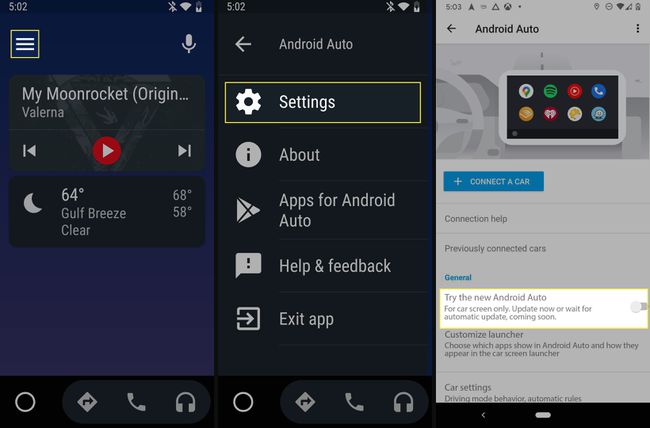
Deze optie verschijnt alleen wanneer een nieuwe of bètaversie van Android Auto nog niet voor iedereen is uitgerold. Als je deze optie niet ziet, heb je mogelijk een verouderde versie van Android Auto, Android die de update niet kan ontvangen of is er geen update beschikbaar.
Wat als Android Auto nog steeds niet wordt bijgewerkt?
Er zijn een paar mogelijke verklaringen als u Android Auto nog steeds niet kunt laten updaten nadat u deze instructies hebt gevolgd. Het meest voor de hand liggende is dat Android Auto al up-to-date is. Als je ergens hebt gehoord dat er een update is, ga dan terug naar die bron en controleer de Android Auto-versie die ze noemen. U kunt dat vervolgens vergelijken met uw versienummer om erachter te komen of u daadwerkelijk up-to-date bent.
Zodra je het versienummer van de update hebt gevonden, moet je de stappen in het vorige gedeelte opnieuw doorlopen, maar stop na stap drie. Scrol naar de onderkant van het scherm Instellingen en zoek naar het gedeelte Versie. Vergelijk dat aantal met het nummer van de update. Als de nummers overeenkomen, heb je de update al. Als uw nummer hoger is, is uw versie actueler.
Als uw versienummer lager is dan het versienummer van de update die u zoekt, is er iets mis. Probeer Android bij te werken op uw apparaat en probeer Android Auto opnieuw bij te werken. Als Android verouderd is, kan het voorkomen dat u de nieuwste app-updates ontvangt.
Als Android up-to-date is of als u vastzit aan een oudere versie van Android, is er mogelijk een compatibiliteitsprobleem tussen uw apparaat en de nieuwste versie van Android Auto. Android Auto werkt helemaal niet als uw telefoon Android 5.0 of eerder gebruikt, en er kunnen andere compatibiliteitsproblemen zijn met oudere apparaten. Neem voor meer informatie contact op met uw telefoonfabrikant of provider.
Hoe Android Auto op een autoradio te updaten
Sommige voertuigen worden geleverd met Android Auto ingebouwd in het stereo- of infotainmentsysteem. Deze configuratie kan compatibiliteit met Android Auto op uw telefoon mogelijk maken, of het kan een meer geïntegreerde ervaring zijn, afhankelijk van het merk, model en jaar van het voertuig. Sommige van deze systemen kunnen niet updaten, terwijl andere beperkte updates kunnen ontvangen, hetzij via de ether (OTA), door een telefoon aan te sluiten of handmatig.
Als uw auto Android Auto heeft ingebouwd, maar bepaalde functies mist, kunt u deze mogelijk bijwerken. Probeer de app op uw telefoon bij te werken met behulp van de instructies in dit artikel en sluit uw telefoon vervolgens aan op uw voertuig met een USB-kabel. Dat kan een update vragen.
Als dat niet werkt, heeft uw voertuig mogelijk een internetverbinding nodig om te updaten. U kunt proberen uw telefoon met een USB-kabel op de auto aan te sluiten terwijl de telefoon een sterke Wi-Fi-verbinding of mobiele dataverbinding heeft.
U moet contact opnemen met een plaatselijke dealer en informeren naar updates als niets hierboven werkt. Als er een update voor uw voertuig beschikbaar is, kunnen zij u helpen. U zult hoogstwaarschijnlijk de auto naar de dealer moeten brengen voor een technicus om de update te installeren, en er kunnen kosten aan verbonden zijn.
